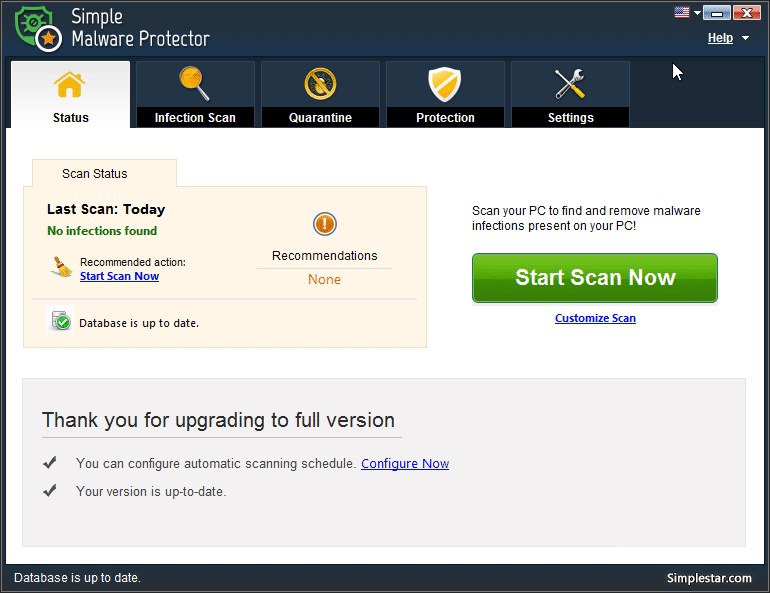Jak dostosować ustawienia skanowania w prostych Malware Protector?How do I customize the scan settings in Simple Malware Protector?
Domyślnie do skanowania wybrane są wszystkie kategorie, można jednak włączyć lub wyłączyć opcję, zaznaczając lub usuwając zaznaczenie przy niej znacznika wyboru.
Poniżej wyjaśniono różne kategorie skanowania:
- Pliki cookie internetowe: Pliki cookie to ślady aktywności internetowej, które są przechowywane w systemie. Niektóre pliki cookie mogą wykonywać szkodliwe działania w systemie. Zaznacz tę opcję, aby szczegółowo przeskanować je infekcjami złośliwym oprogramowaniem.
- Pamięć systemowa: Pamięć systemowa jest krytyczną częścią systemu. Sprawdź ten obszar, aby dokładnie przeskanować go w poszukiwaniu infekcji złośliwym oprogramowaniem.
- Rejestr systemowy: zaznacz tę opcję, aby przeskanować rejestr w poszukiwaniu infekcji.
- System plików i foldery: Ta opcja skanuje wszystkie istniejące pliki i foldery w systemie pod kątem infekcji złośliwym oprogramowaniem.
- Ustawienia systemu Windows: Ta opcja skanuje wszystkie ustawienia systemu Windows pod kątem wszelkich złośliwych infekcji i aktywności.
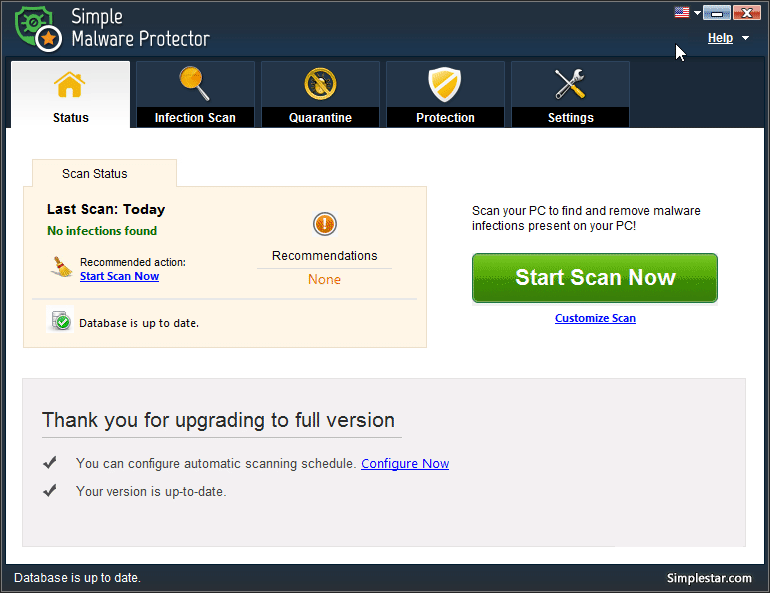
Tutaj możesz również wybrać rodzaj skanowania:
- Szybkie skanowanie: Szybkie skanowanie to szybszy tryb skanowania, ale jest mniej obszerny. Simple Malware Protector skanuje w poszukiwaniu złośliwego oprogramowania tylko w określonych lokalizacjach, które są podatne na infekcje.
- Głębokie skanowanie: Głębokie skanowanie to najwolniejszy tryb skanowania, w którym Simple Malware Protector przeprowadza dokładne i kompletne skanowanie systemu i wykrywa wszystkie formy infekcji złośliwym oprogramowaniem.
- Skanowanie niestandardowe: Możesz skanować określone foldery i dyski, które uważasz za zainfekowane lub podatne na infekcje. Po wybraniu tej opcji na ekranie pojawi się przycisk „ Przeglądaj” , który umożliwia wybranie plików i folderów z Eksploratora Windows, które zostaną wyświetlone w formie listy w dolnej połowie ekranu. Aby usunąć pozycje z tej listy, wybierz pozycje i kliknij przycisk „ Usuń” .